|
|
麦克风测试声音的两种超级简便方法 ! i0 P& {" _; u1 l l; w% \0 D" Z
/ N7 a2 S9 g2 N# w! ^' r麦克风接上却没声音该怎么办?我们怎么设置?, J6 f. i& q% Z3 g5 _2 x: ~5 S
- `* ~# ~4 q. e( e! @5 m" `& A
下面小编手把手教你轻松测试麦克风。本文共分初级篇和高级篇,都是三五秒钟快速测试麦克风有没有声音的方法。
/ `1 L! U. a3 ~
) k$ e/ ]5 Z; n; i& z; [3 l9 Z一、初级篇:通过系统自带功能测试麦克风有没有声音! a% U0 V/ z/ U+ P, g. C" o
1、先讲Win7系统快速测试麦克风的方法:用户接上麦克风后,打开音量调节按钮,如下图* Y. F/ e4 v1 S0 q d; x
- `; r; \, l8 ~% U
 ; a" E, ?, n6 ^) s- d
; a" E, ?, n6 ^) s- d
+ z. f' t; o/ g2、对着麦克风说话,如果有声音,会如下图有绿色音量柱随声跳起。: F4 [# ?/ R& b8 N- ~1 [2 ^
" _4 J3 t+ C! n( {; c( P% x
 6 H& W- s' K- B/ Z1 J
6 H& W- s' K- B/ Z1 J
* P1 J$ T8 S' q# ~/ x- ] b
3、WIN10也很简单,在电脑屏幕右下角找到一个喇叭图标,上面点右键,弹出菜单选择打开声音设置。
% w* @/ m% g! H
9 P. O( O8 A9 K- G$ O3 } s
 7 Q! n6 S1 o! {
7 Q! n6 S1 o! {
$ W( f8 Y% q* \/ m4、弹出菜单中找到【输入】,就可以看到当前连接的麦克风设备。其中有一个测试麦克风的横条,当你对着麦克风喊一嗓子,就会随声亮起来。
- Z3 r& P2 y$ B& v' n8 B f" i+ f8 R( \& ^/ j
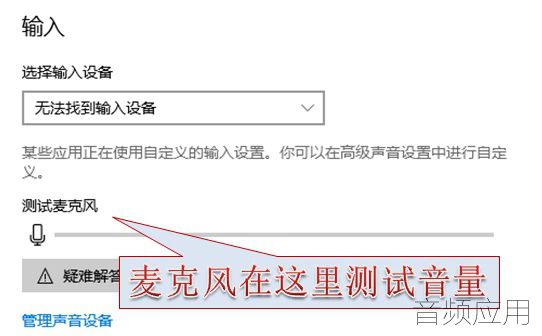
& m/ M* Y3 A% f! B+ r# r. p$ o5 W$ S3 ` Q4 L9 f
z# c, F" D i: L* t1 C0 P: C* U
6 S, R9 V8 ]) \" T; ?二、中级篇 电脑高手都这么测麦克风声音
5 e4 S8 R( [0 E# y( t高手们都是这么测试麦克风的,虽然看似界面繁琐,由于QQ是电脑必备软件,所以操作过程非常简单,尤其是需要调节麦克风大小音量问题时,更加直观易懂。1 D3 K5 z6 \, s0 i" `' V' z
: P' D8 C. V4 M! H1 W1、打开QQ,打开任意个好友的对话框,点击如下图所示圆圈的下拉三角菜单,并选择弹出菜单的“音视频通话设置”1 R' x4 C e, K+ Z ~/ C
9 c. A& H' K- ~+ ^+ M: y

9 Y: J$ Q, O/ P8 T* ]5 [4 j% V- Q$ B- N/ j
2、然后点击“麦克风测试”,如果有声音,绿色音柱条会随声跳动。4 W+ Y6 `- r2 t* I8 P
# D4 z+ s4 u7 i# T5 @6 v% d5 U
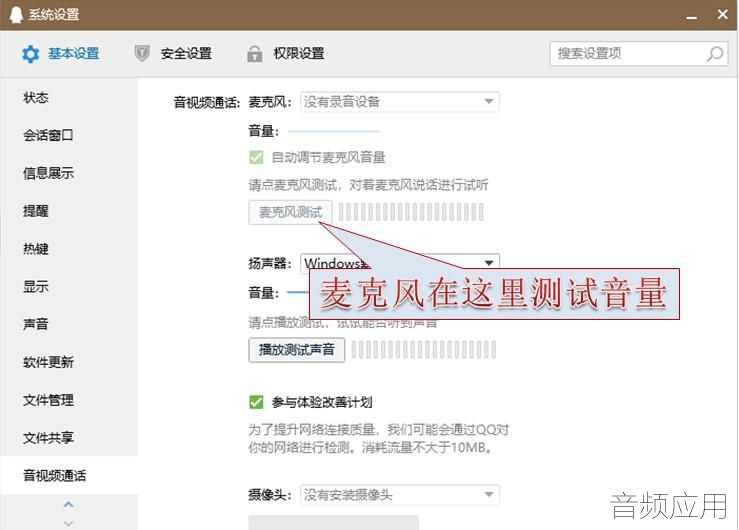 8 D2 q ]7 H! r
8 D2 q ]7 H! r
3、如果音视频通话中的麦克风显示没有录音设备,且无法勾选任何选项,那么通常是麦克风故障坏掉了或者没有接上正确的插孔,或是电脑声卡驱动故障。可以重新插一下接口试试。如果还不行,就换一个麦克风再测试。建议家中必备一款电脑用的麦克风,几元钱那种,关键时刻就能派上用场啦。* Y: t) [, w3 f. R" e& W
! c) V9 L3 m1 ?. Q1 @# |3 f对于麦克风基本功能(有没有声音)就介绍到这里了,对于麦克风没声音这个问题不用紧张,大家如果安装麦克风后遇到各种问题,欢迎在下方留言,小编都会针对不同类型故障现象做解答。 |
|
 |小黑屋|手机版|音频应用官网微博|音频应用
( 鄂ICP备16002437号 )
|小黑屋|手机版|音频应用官网微博|音频应用
( 鄂ICP备16002437号 )